oppo 手势
PO手机的手势操作功能丰富多样,为用户带来了便捷的操作体验,以下是对OPPO手势功能的详细解析:

黑屏手势
- 功能:在手机黑屏状态下,通过特定的手势操作实现快速亮屏、打开应用等,方便用户在不解锁手机的情况下快速执行一些常用操作。
- 设置路径:点击【设置】-【常规】-【手势体感】-【黑屏手势】,进入后可进行相关设置。
- 常见操作及作用
- 双击亮屏/息屏:在黑屏状态下,快速双击屏幕可使屏幕点亮或熄灭,无需按电源键,方便快捷,尤其在双手不便操作电源键时,如手持物品等情况,能轻松实现屏幕的开启和关闭。
- 画V启动手电筒:在黑屏状态下,在屏幕上画出“V”字形手势,可快速打开手电筒功能,在黑暗环境中需要照明时,无需解锁手机再查找手电筒应用,直接通过手势即可开启,非常实用。
- 画O启动相机:当需要快速拍照时,在黑屏状态下画出“O”字形手势,就能直接打开相机应用,抓住瞬间的美好,对于喜欢抓拍的用户来说十分贴心。
亮屏手势
- 功能:在手机亮屏状态下,通过各种手势操作实现应用切换、返回、多任务管理等功能,提升操作效率。
- 设置路径:同样在【设置】-【常规】-【手势体感】中进行设置。
- 常见操作及作用
- 三指上滑启动分屏:在亮屏状态下,使用三个手指同时向上滑动,可以快速启动分屏功能,将屏幕分为两个区域,同时运行两个应用程序,方便用户在进行多任务处理时,如一边查看资料一边做笔记等。
- 三指下滑截屏:通过三个手指同时向下滑动屏幕,可实现快速截屏,相比传统的电源键+音量键截屏方式更加便捷高效,尤其是在需要截取长图或快速捕捉屏幕内容时,能迅速完成操作。
- 应用间快速切换:在不同应用之间切换时,可通过特定的手势操作快速切换到上一个或下一个应用,提高应用切换的速度和效率,让用户在多个应用间流畅切换。
智能通话手势
- 功能:在通话过程中,通过手势操作实现一些便捷功能,如接听电话、静音等,让通话操作更加简单自然。
- 设置路径:在【设置】-【常规】-【手势体感】中找到对应的智能通话设置选项进行设置。
- 常见操作及作用
- 贴近耳朵自动接听:当有来电时,将手机拿起来贴近耳朵,手机会自动接听电话,无需手动点击接听按钮,方便在忙碌或手中有其他物品时快速接听电话。
- 挥手拒接电话:在来电时,不想接听电话的情况下,只需在手机前方挥手,即可快速拒接电话,避免了繁琐的操作,尤其在不方便按挂断键或语音拒接时非常实用。
- 翻转静音:在通话过程中,将手机翻转过来,可使通话变为静音状态,保护用户隐私,防止通话内容被他人听到,再次翻转则恢复声音。
屏幕防误触
- 功能:通过手势识别技术,判断手机是在口袋中还是手中正常握持,从而避免在口袋中因误触屏幕而导致的不必要的操作,如误拨电话、误开应用等。
- 设置路径:进入【设置】-【常规】-【手势体感】-【屏幕防误触】进行设置。
- 工作原理及作用:该功能利用传感器和算法,当手机检测到处于口袋等可能容易误触的环境中时,会自动锁定屏幕触摸操作,只有在符合正常握持姿势且有明确操作意图的手势出现时,才会解除锁定,有效防止了误操作的发生,提高了手机使用的安全性和稳定性。
其他功能手势
- 手套模式:在寒冷的冬天或需要戴手套操作手机时,开启该模式后,手机能够更好地识别戴手套时的触摸操作,确保用户在戴手套的情况下也能正常操作手机,如点击屏幕、滑动等,方便在户外等寒冷环境中使用手机。
- 皮套模式:当手机安装皮套时,开启此模式后,手机可以根据皮套的开合状态自动唤醒或休眠屏幕,例如打开皮套时屏幕自动亮起,合上皮套时屏幕自动熄灭,增加了手机使用的便利性和智能化程度。
导航手势设置
- 设置路径:点击【设置】-【便捷辅助】-【导航键】,可选择不同的手势布局。
- 常见布局及操作方式
- 两侧返回:在这种布局下,从屏幕左右两侧向内滑动可实现返回操作,底部上滑回到桌面,底部上滑停顿后进入多任务管理界面,这种布局适合单手操作,方便快捷。
- 上滑手势:通过从屏幕底部向上滑动、上滑停顿以及左右滑动等操作来完成返回、回到桌面和进入多任务管理等功能,操作逻辑简洁明了,用户可根据个人习惯选择使用。
| 手势类型 | 具体操作 | 功能作用 | 设置路径 |
|---|---|---|---|
| 黑屏手势 | 双击屏幕 | 亮屏/息屏 | 设置 常规 手势体感 黑屏手势 |
| 画V | 启动手电筒 | 同上 | |
| 画O | 启动相机 | 同上 | |
| 亮屏手势 | 三指上滑 | 启动分屏 | 设置 常规 手势体感 亮屏手势 |
| 三指下滑 | 截屏 | 同上 | |
| 智能通话手势 | 贴近耳朵 | 自动接听电话 | 设置 常规 手势体感 智能通话 |
| 挥手 | 拒接电话 | 同上 | |
| 翻转 | 静音 | 同上 | |
| 屏幕防误触 | 无特定操作,自动识别 | 避免口袋误触 | 设置 常规 手势体感 屏幕防误触 |
| 其他功能手势 | 无特定操作,需开启相应模式 | 手套模式方便戴手套操作,皮套模式根据皮套开合控制屏幕 | 设置 常规 手势体感 |
| 导航手势 | 因布局而异,如两侧返回、上滑等 | 返回、回到桌面、进入多任务管理等 | 设置 便捷辅助 导航键 |
相关问答FAQs
问题1:OPPO手机的黑屏手势不灵敏怎么办? 解答:首先检查手机屏幕是否干净,若有污渍或贴膜问题可能影响触摸感应,若屏幕清洁无误,可尝试在设置中重新开启和关闭黑屏手势功能,以刷新系统对该功能的识别,若问题依旧存在,可能是系统软件存在异常,建议更新手机系统到最新版本,或者备份重要数据后恢复出厂设置,但恢复出厂设置会清除手机内所有数据,需谨慎操作。

问题2:如何自定义OPPO手机的导航手势? 解答:目前OPPO手机的导航手势主要提供几种预设的布局模式供用户选择,如两侧返回、上滑手势等,暂不支持完全自定义每个手势的具体操作方式,但用户可以在【设置】-【便捷辅助】-【导航键】中根据自己的使用习惯选择合适的布局模式,

版权声明:本文由环云手机汇 - 聚焦全球新机与行业动态!发布,如需转载请注明出处。


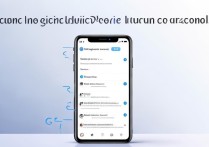


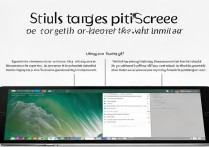
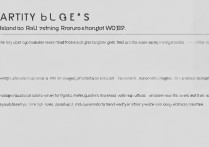





 冀ICP备2021017634号-5
冀ICP备2021017634号-5
 冀公网安备13062802000102号
冀公网安备13062802000102号